Wielu użytkowników używa programu Outlook 2016 jako domyślnego klienta poczty e-mail, ale czasami program Outlook 2016 ulega awarii podczas otwierania wiadomości e-mail z załącznikiem.
Może to być duży problem dla niektórych użytkowników, więc zobaczmy, jak rozwiązać ten problem z pocztą e-mail.
Awarie programu Outlook mogą być problematyczne, a mówiąc o awariach, oto kilka typowych problemów zgłaszanych przez użytkowników:
- Outlook 2016 ulega awarii podczas otwierania załączników PDF - Ten problem zwykle występuje z powodu dodatku PDF w programie Outlook. Aby rozwiązać problem, po prostu wyłącz ten dodatek i sprawdź, czy to rozwiązuje problem.
- Outlook 2016 ulega awarii podczas dołączania plików, zapisywania załączników, dodawania załącznika, otwierania załączników, wysyłania wiadomości e-mail z załącznikiem, przeglądania wiadomości e-mail z załącznikiem - Istnieje wiele problemów związanych z załącznikami, które mogą wystąpić w programie Outlook 2016, ale powinieneś być w stanie je rozwiązać za pomocą jednego z naszych rozwiązań.
- Outlook 2016 ulega awarii podczas otwierania wiadomości e-mail - Czasami program Outlook może ulec awarii, gdy tylko otworzysz wiadomość e-mail. To duży problem, ale możesz go naprawić, uruchamiając program Outlook w trybie awaryjnym.
Jak mogę naprawić Outlooka, jeśli ulega awarii podczas otwierania wiadomości?
- Sprawdź swój program antywirusowy
- Użyj innego klienta poczty e-mail
- Udostępnij załącznik z innego programu
- Zainstaluj najnowsze aktualizacje
- Usuń problematyczne aktualizacje
- Wyłącz dodatki Outlooka
- Uruchom program Outlook w trybie awaryjnym
- Zainstaluj ponownie Outlooka
- Użyj Przywracania systemu
1. Sprawdź swój program antywirusowy

Posiadanie dobrego programu antywirusowego jest ważne, ale czasami program antywirusowy może zakłócać działanie systemu i powodować awarie programu Outlook 2016, zwłaszcza podczas przeglądania załączników.
Może to być irytujący problem i aby go naprawić, sprawdź program antywirusowy i wyłącz funkcje zabezpieczeń poczty e-mail. Jeśli to nie zadziała, może być konieczne całkowite wyłączenie programu antywirusowego.
W najgorszym przypadku może być konieczne odinstalowanie programu antywirusowego w celu rozwiązania tego problemu. Jeśli usunięcie programu antywirusowego rozwiązuje problem, możesz rozważyć przejście na inne rozwiązanie antywirusowe.
Na rynku jest wiele świetnych narzędzi antywirusowych, ale jeśli chcesz maksymalnej ochrony, zdecydowanie zalecamy wypróbowanie Bitdefender.
⇒ Pobierz Bitdefender teraz
2. Użyj innego klienta poczty e-mail

Czasami po prostu brakuje Ci czasu na naprawienie pewnych problemów, a jeśli tak jest, a Outlook 2016 nadal ulega awarii podczas pracy z załącznikami, być może powinieneś spróbować użyć innego klienta poczty e-mail.
To tylko obejście, ale możesz z niego korzystać, dopóki nie znajdziesz trwałego rozwiązania problemu. Są też szanse, że zakochasz się w Mailbird i nadal będziesz go używać.
Dlatego jeśli chcesz czegoś bardziej profesjonalnego i odpowiedniego zamiennika Outlooka, sugerujemy sprawdzenie Mailbird - zwycięzca Najpopularniejsza alternatywa pocztowa roku 2020.
Poza tym, że nigdy nie ulega awarii podczas otwierania wiadomości e-mail z załącznikiem, jest również wyposażony w przydatną funkcję wyszukiwania załączników.

Mailbird
Jeśli Outlook 2016 ulega awarii podczas otwierania wiadomości e-mail z załącznikiem, Mailbird jest świetną alternatywą. Gotowy do wypróbowania? Bezpłatna wersja próbna Odwiedź stronę3. Udostępnij załącznik z innego programu

Według użytkowników Outlook 2016 ulega awarii podczas próby dodania załącznika do wiadomości e-mail. Może to być duży problem, ale kilku użytkowników zgłosiło przydatne obejście.
Podobno mieli problemy podczas dołączania dokumentów programu Word, ale rozwiązali je prostym obejściem.
Według nich uniknęli problemu po prostu otwierając dokument, który próbowali załączyć w programie Word.
Po wykonaniu tej czynności wystarczyło wybrać udostępnienie dokumentu jako załącznika w Outlooku.
Spowodowało to uruchomienie programu Outlook z załączonym dokumentem i problem został trwale rozwiązany. Brzmi to jak dziwne rozwiązanie, ale kilku użytkowników zgłosiło, że działa, więc warto je wypróbować.
4. Zainstaluj najnowsze aktualizacje

- Otwórz Outlook 2016.
- Udaj się do Plik> Konto pakietu Office> Aktualizacje pakietu Office> Aktualizuj teraz.
Jeśli Outlook 2016 ulegnie awarii podczas pracy z pocztą z załącznikiem, możesz rozwiązać problem, po prostu instalując najnowsze aktualizacje.
Outlook zazwyczaj automatycznie instaluje brakujące aktualizacje, ale zawsze możesz samodzielnie sprawdzić dostępność aktualizacji.
Outlook 2016 sprawdzi teraz dostępne aktualizacje i pobierze je w tle. Po zainstalowaniu najnowszych aktualizacji sprawdź, czy problem nadal występuje.
5. Usuń problematyczne aktualizacje
- Posługiwać się Klawisz Windows + I skrót, aby otworzyć plik Aplikacja Ustawienia. Kiedy Aplikacja Ustawienia otwiera się, przejdź do Aktualizacja i bezpieczeństwo Sekcja.
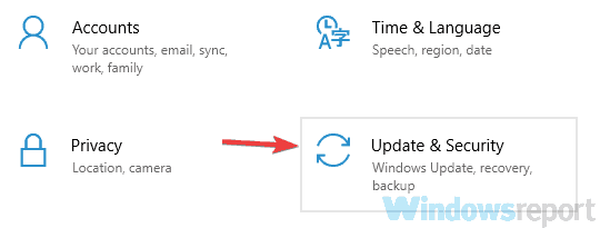
- Teraz wybierz Wyświetl historię aktualizacji z lewego okienka.
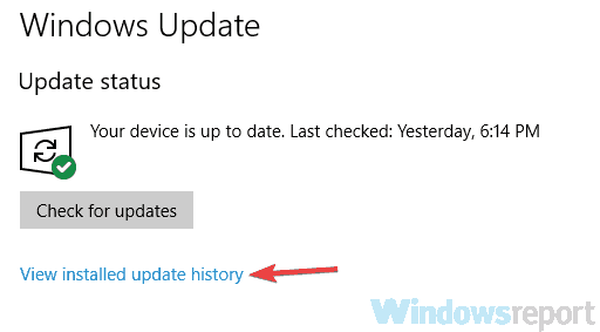
- Powinieneś teraz zobaczyć listę wszystkich ostatnich aktualizacji. Zapamiętaj kilka ostatnich aktualizacji i kliknij Odinstaluj aktualizacje.
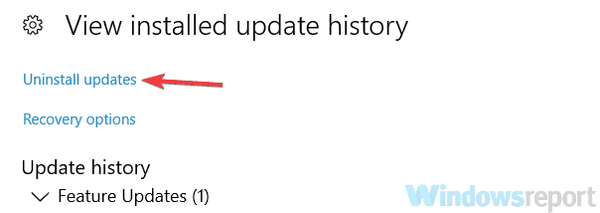
- Teraz wystarczy dwukrotnie kliknąć aktualizację, którą chcesz odinstalować. Postępuj zgodnie z instrukcjami wyświetlanymi na ekranie, aby usunąć aktualizację.
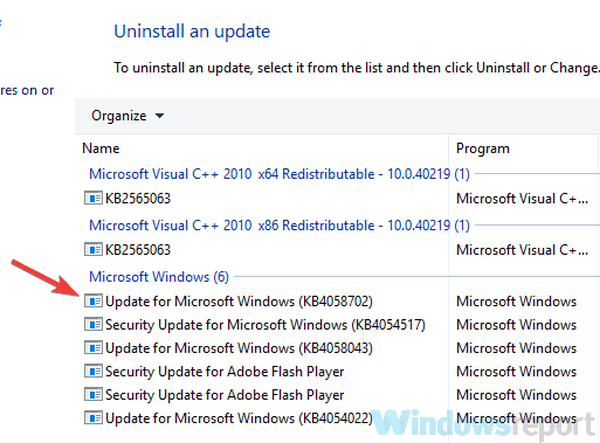
W niektórych przypadkach mogą wystąpić problemy z załącznikami i Outlookiem 2016 z powodu problematycznej aktualizacji. Jeśli ten problem zaczął występować po aktualizacji, możliwe, że ta aktualizacja jest przyczyną problemu.
Możesz jednak rozwiązać problem, po prostu znajdując i usuwając problematyczną aktualizację z komputera. Jest to dość proste i możesz to zrobić, wykonując powyższe kroki.
Po usunięciu problematycznej aktualizacji sprawdź, czy program Outlook działa poprawnie.
Musimy wspomnieć, że system Windows ma tendencję do automatycznego instalowania brakujących aktualizacji, więc pamiętaj, aby zablokować systemowi Windows możliwość instalowania automatycznych aktualizacji, jak opisano w tym krótkim przewodniku.
Jeśli masz problem z otwarciem aplikacji Ustawienia, zapoznaj się z tym artykułem, aby rozwiązać problem.
6. Wyłącz dodatki programu Outlook

- Iść do Plik> Opcje> Dodatki.
- Spójrz na Zarządzać kliknij teraz Iść przycisk.
- Gdy pojawi się okno dialogowe, wyłącz wszystkie dodatki i kliknij ok przycisk.
Jeśli Outlook 2016 ulega awarii podczas pracy z pocztą z załącznikiem, prawdopodobnie problem stanowi jeden z dodatków.
Dodatki zapewniają dodatkową funkcjonalność i umożliwiają łączenie programu Outlook z innymi aplikacjami w celu wymiany informacji.
Chociaż dodatki mogą być przydatne, niektóre dodatki mogą powodować problemy, takie jak pojawienie się tego dźwięku. Aby rozwiązać problem, zaleca się wyłączenie dodatków zgodnie z powyższym opisem.
Po wykonaniu tej czynności sprawdź, czy problem nadal występuje. Jeśli problem już się nie pojawia, musisz kolejno włączać dodatki, dopóki nie uda się odtworzyć problemu.
Po znalezieniu problematycznego dodatku wyłącz go lub usuń, a problem powinien zostać trwale rozwiązany.
Zgłosiło to kilku użytkowników Skype dla firm Wtyczka spowodowała problem, ale inne wtyczki również mogą powodować ten problem, więc pamiętaj, aby je wszystkie wyłączyć.
7. Uruchom program Outlook w trybie awaryjnym
- naciśnij Klawisz Windows + R. skrót, aby otworzyć okno dialogowe Uruchom.
- Wchodzić Outlook / safe i kliknij ok przycisk.
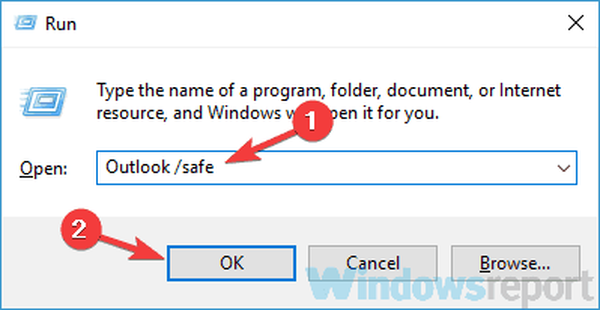
- Wybierz profile pojawi się okno. Kliknij ok aby uruchomić Outlooka.
Niektórzy użytkownicy zgłosili, że w ogóle nie mogą uruchomić programu Outlook 2016, a jeśli tak się stanie, należy uruchomić program Outlook w trybie awaryjnym.
Tryb awaryjny programu Outlook korzysta z ustawień domyślnych i wszystkie dodatki są wyłączone, więc jeśli problem jest związany z dodatkami lub ustawieniami, tryb awaryjny powinien Ci w tym pomóc.
Jeśli program Outlook uruchomi się w trybie awaryjnym, jest prawie pewne, że przyczyną problemu jest jedno z ustawień lub dodatków.
Pamiętaj, że uruchomienie programu Outlook w trybie awaryjnym nie rozwiąże problemu, ale jest to dobry sposób na rozwiązanie problemu.
8. Zainstaluj ponownie program Outlook
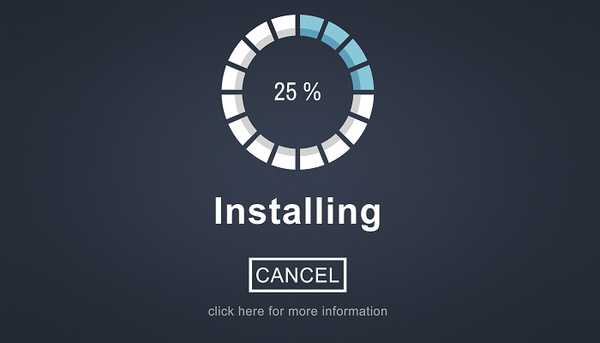
Jeśli Outlook 2016 ulegnie awarii podczas próby otwarcia wiadomości e-mail z załącznikami, możliwe, że instalacja Outlooka jest uszkodzona.
Może to stanowić problem, ale można go łatwo naprawić, ponownie instalując Outlooka. Istnieje kilka metod, aby to zrobić, ale jeśli chcesz całkowicie usunąć Outlooka, zalecamy użycie oprogramowania do odinstalowywania.
Jeśli nie wiesz, oprogramowanie do odinstalowywania, takie jak Revo Uninstaller całkowicie usunie program Outlook oraz wszystkie pliki i wpisy rejestru z nim powiązane.
W ten sposób na komputerze nie pozostaną żadne pliki i będzie wyglądać tak, jakby program Outlook nigdy nie był instalowany. Po usunięciu programu Outlook zainstaluj go ponownie i sprawdź, czy problem wystąpi ponownie.
9. Użyj funkcji Przywracanie systemu
- naciśnij Klucz Windows + S i wpisz przywracanie systemu.
- Wybierz Utworzyć punkt przywracania z listy wyników.
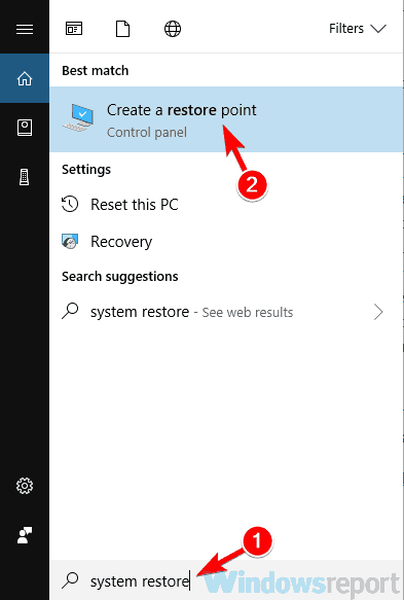
- Właściwości systemu pojawi się okno. Kliknij Przywracanie systemu przycisk.
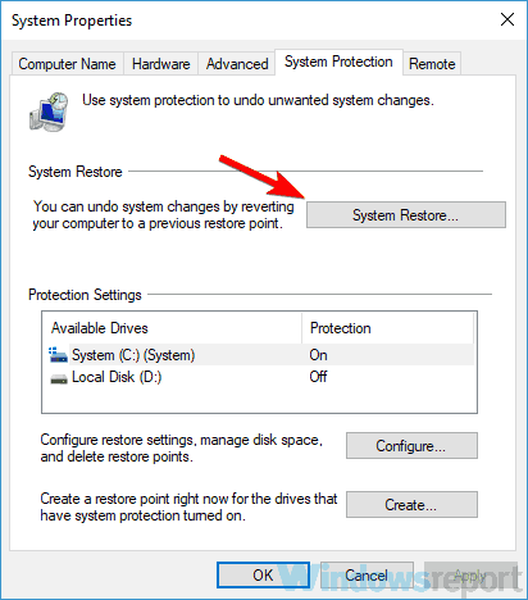
- Gdy Przywracanie systemu otworzy się okno, kliknij Kolejny kontynuować.
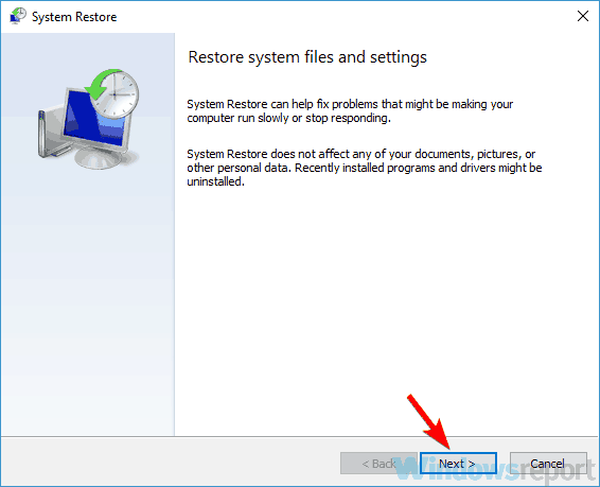
- Czek Pokaż więcej punktów przywracania opcja, jeśli jest dostępna.
- Teraz wystarczy wybrać żądany punkt przywracania i kliknąć Kolejny.
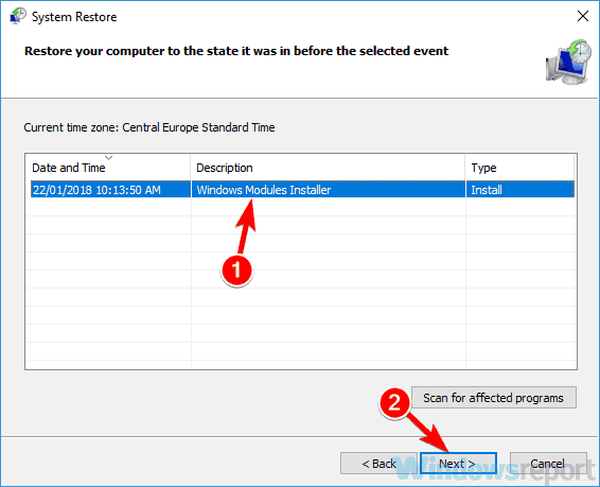
- Postępuj zgodnie z instrukcjami wyświetlanymi na ekranie, aby zakończyć proces przywracania.
Jeśli problem z awariami programu Outlook 2016 nadal występuje, możesz go rozwiązać po prostu za pomocą funkcji Przywracanie systemu.
Przywracanie systemu umożliwia cofnięcie zmian na komputerze i naprawienie różnych problemów, a także skorzystanie z funkcji Przywracanie systemu, wystarczy wykonać czynności opisane powyżej.
Po przywróceniu komputera sprawdź, czy problem nadal występuje.
Chcesz więcej wskazówek dotyczących korzystania z funkcji Przywracanie systemu w systemie Windows 10? Sprawdź ten szczegółowy przewodnik.
Awarie programu Outlook 2016 mogą być dość problematyczne i uniemożliwiać pracę z załącznikami. Mamy jednak nadzieję, że udało Ci się rozwiązać problem za pomocą jednego z naszych rozwiązań.
Daj nam znać w obszarze komentarzy poniżej.
Uwaga redaktora: Ten post został pierwotnie opublikowany w październiku 2018 r. I od tego czasu został odświeżony i zaktualizowany w sierpniu 2020 r. Pod kątem świeżości, dokładności i kompleksowości.
- Błędy programu Outlook
- Przewodniki dotyczące programu Outlook
- Poczta programu Outlook
 Friendoffriends
Friendoffriends



